
會(huì)聲會(huì)影x7旗艦版64位官方版
- 軟件授權(quán): 免費(fèi)軟件
- 軟件類(lèi)型: 國(guó)產(chǎn)軟件
- 軟件語(yǔ)言: 簡(jiǎn)體中文
- 更新時(shí)間: 2021-11-08
- 軟件評(píng)分:
- 軟件大小: 1.2 GB
- 應(yīng)用平臺(tái): WinXP/Win7/Win8/Win10
軟件介紹 下載地址
會(huì)聲會(huì)影x7旗艦版64位官方版, 是一套功能強(qiáng)大的視頻編輯軟件,具有圖像抓取和編修功能,可以抓取,轉(zhuǎn)換MV、DV、V8、TV和實(shí)時(shí)記錄抓取畫(huà)面文件,并提供有超過(guò)100多種的編制功能與效果,可導(dǎo)出多種常見(jiàn)的視頻格式,甚至可以直接制作成DVD和VCD光盤(pán)。會(huì)聲會(huì)影x7支持各類(lèi)編碼,包括音頻和視頻編碼,是最簡(jiǎn)單好用的DV、HDV影片剪輯軟件。

新增功能:
1、屏幕錄制
對(duì)于屏幕錄制功能的優(yōu)化,可以同時(shí)錄制系統(tǒng)聲音和麥克風(fēng)的聲音,而且視頻格式新增了mpg、MP4、flv、avi、mov。清晰度可以自己設(shè)定,最高質(zhì)量清晰度非常之高。
2、html5
html5優(yōu)化,在X5的html5的基礎(chǔ)上兼容了更多的功能,html5更加完善。
3、轉(zhuǎn)場(chǎng)
新增轉(zhuǎn)場(chǎng)28個(gè),試驗(yàn)了一下效果不錯(cuò)。
4、濾鏡
新增濾鏡32個(gè),其中14個(gè)為調(diào)色濾鏡,18個(gè)為視頻特效濾鏡。
5、插件
會(huì)聲會(huì)影推出官方插件,用于視頻特效。可掛接第三方插件。
6、渲染
渲染增加了幾個(gè)新格式gif動(dòng)態(tài)圖片,還有jpg、png圖片序列。flv、mov,而且渲染速度有顯著提升。
7、3D視頻
3d視頻輸出和編輯功能優(yōu)化,可以實(shí)現(xiàn)自動(dòng)化,視頻效果有顯著提升。
8、覆疊軌
M1支持無(wú)限條覆疊軌道。
9、色彩
M1增強(qiáng)了顏色管理,支持32位真彩色,兼容了其他的主流的顏色管理。
軟件特色:
1、自動(dòng)化
自動(dòng)調(diào)色(基于濾鏡)自動(dòng)剪輯多機(jī)位視頻。自動(dòng)2d轉(zhuǎn)3d。
2、視頻優(yōu)化
X6智能優(yōu)化視頻,使之清晰度有提升(和硬件有直接關(guān)系)
3、三維模式
在M1中分為兩個(gè)模式的編輯界面第一個(gè)為經(jīng)典界面是會(huì)聲會(huì)影X系列的傳統(tǒng)界面。還有一個(gè)為三維界面。和AE、MAYA界面相似。
4、基礎(chǔ)功能增加 M1增加了許多視頻編輯的基礎(chǔ)功能。
安裝流程:
1、雙擊擊運(yùn)行會(huì)聲會(huì)影X7安裝文件,等待安裝。
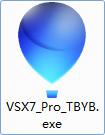
2、開(kāi)始初始化安裝導(dǎo)向。
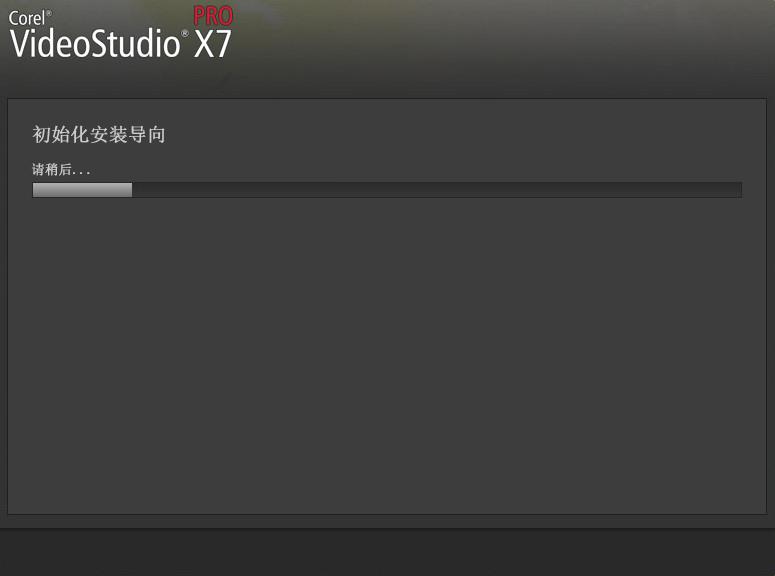
3、同意相關(guān)協(xié)議,點(diǎn)擊“下一步”。
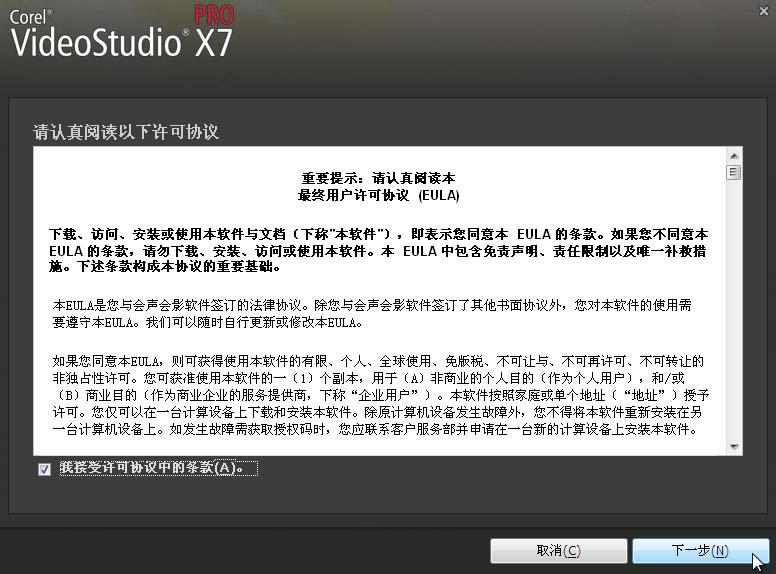
4、選擇保存路徑,按需勾選相應(yīng)的操作,點(diǎn)擊“下一步”。
注意事項(xiàng):如果您的電腦系統(tǒng)盤(pán)是 C盤(pán) 請(qǐng)不要隨意改變。如果系統(tǒng)盤(pán)是其他盤(pán),則改成對(duì)應(yīng)的系統(tǒng)盤(pán),否則會(huì)導(dǎo)致安裝失敗或者無(wú)法使用!
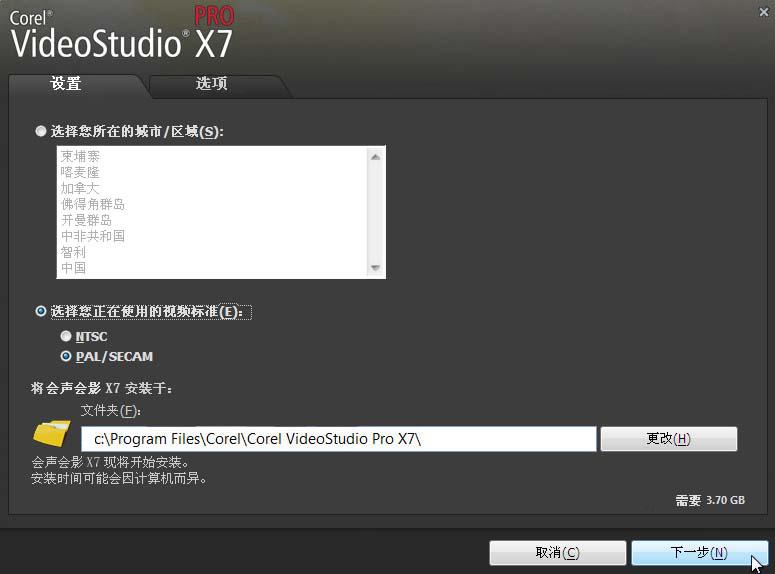
5、選擇是否安裝谷歌瀏覽器,如果您不需要谷歌瀏覽器,則可以把勾號(hào)去掉,然后選擇“立刻安裝”。
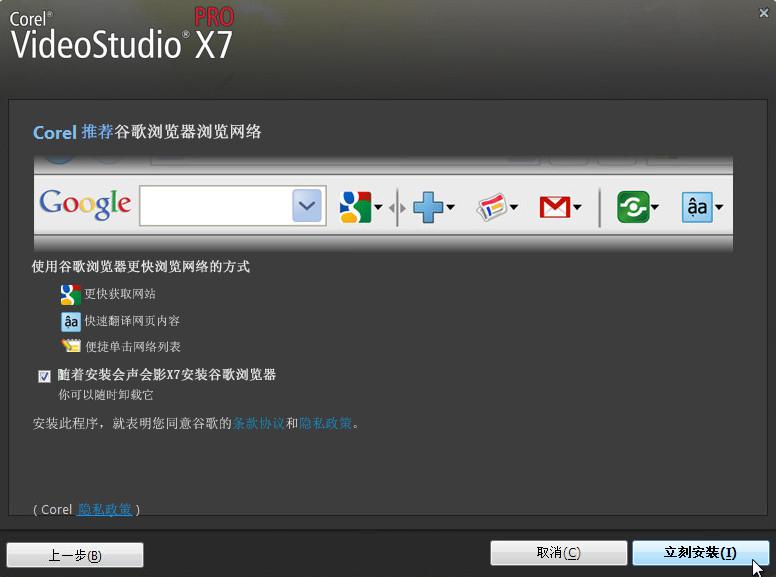
6、此時(shí)進(jìn)入會(huì)聲會(huì)影x7程序安裝狀態(tài)。
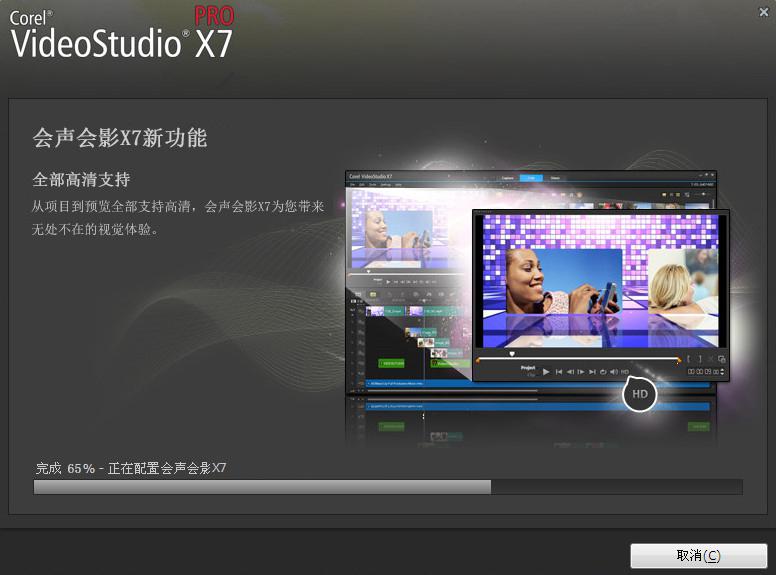
7、點(diǎn)擊“完成”退出安裝向?qū)В瑫?huì)聲會(huì)影x7安裝完成。
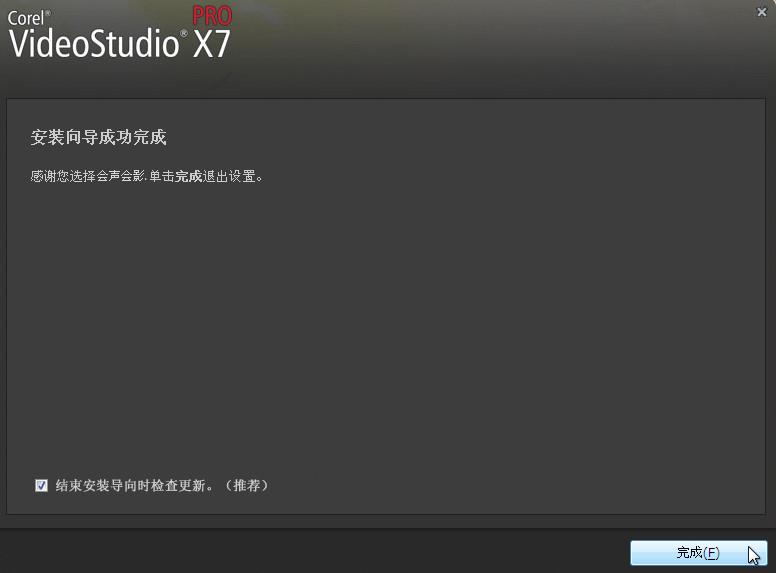
使用教程:
一、會(huì)聲會(huì)影x7中文設(shè)置方法
1、右鍵單擊《會(huì)聲會(huì)影X7》圖標(biāo)
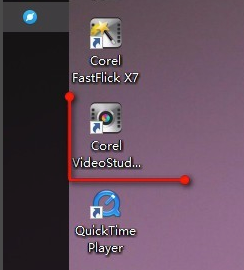
2、選擇《屬性》
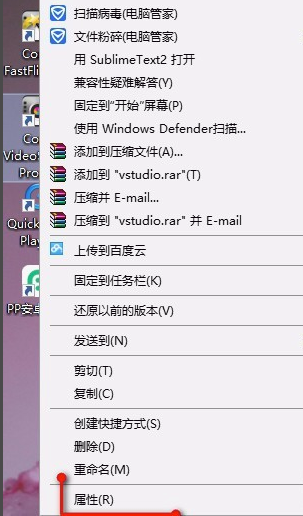
3、出現(xiàn)如下圖界面,點(diǎn)擊《打開(kāi)文件位置》
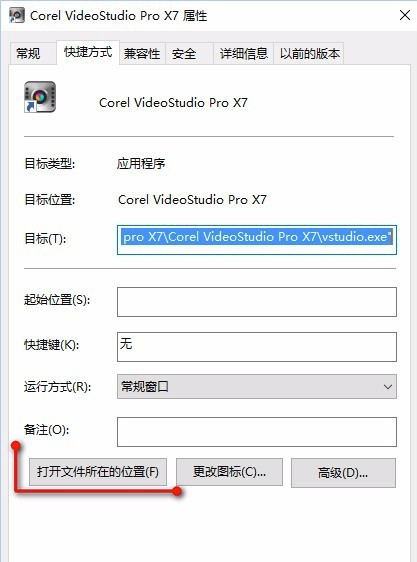
4、找到《zh-TW》文件夾,將《zh-TW》文件夾更名為《zh-CN》
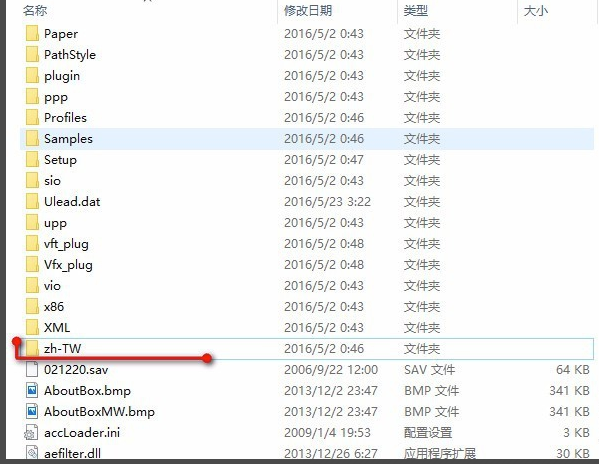
5、再打開(kāi)會(huì)聲會(huì)影X7就能夠顯示中文界面了
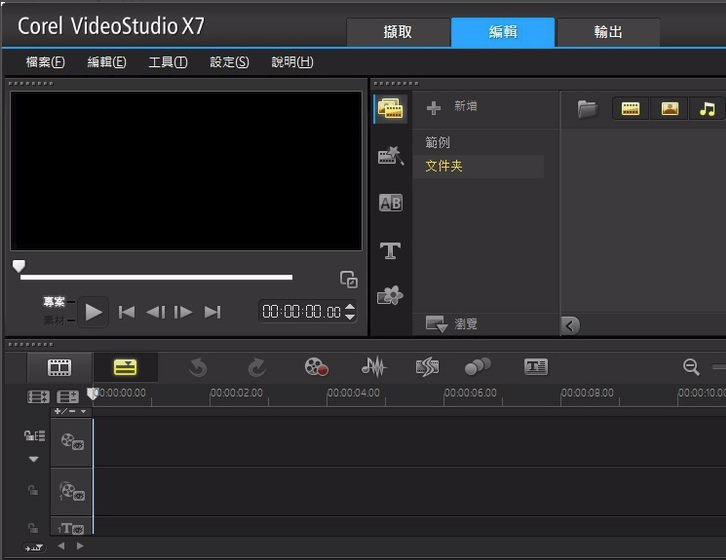
<
二、會(huì)聲會(huì)影X7如何在視頻中插入圖片?
首先,雙擊運(yùn)行會(huì)聲會(huì)影X7軟件。

第二步,成功打開(kāi)會(huì)聲會(huì)影x7頁(yè)面,如圖所示。

第三步,我們新建一個(gè)樣本文件夾,準(zhǔn)備先將素材導(dǎo)入到所見(jiàn)文件夾“會(huì)聲會(huì)影教程中”。
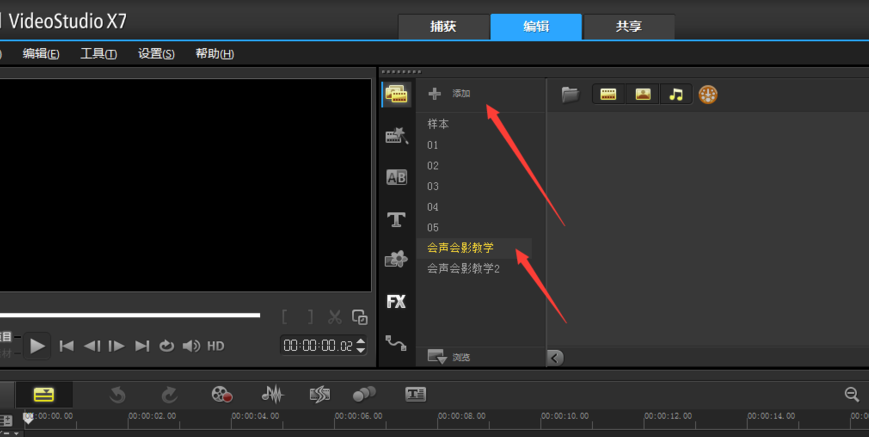
第四步,點(diǎn)擊如圖箭頭所示位置,選中桌面上的一張圖片。
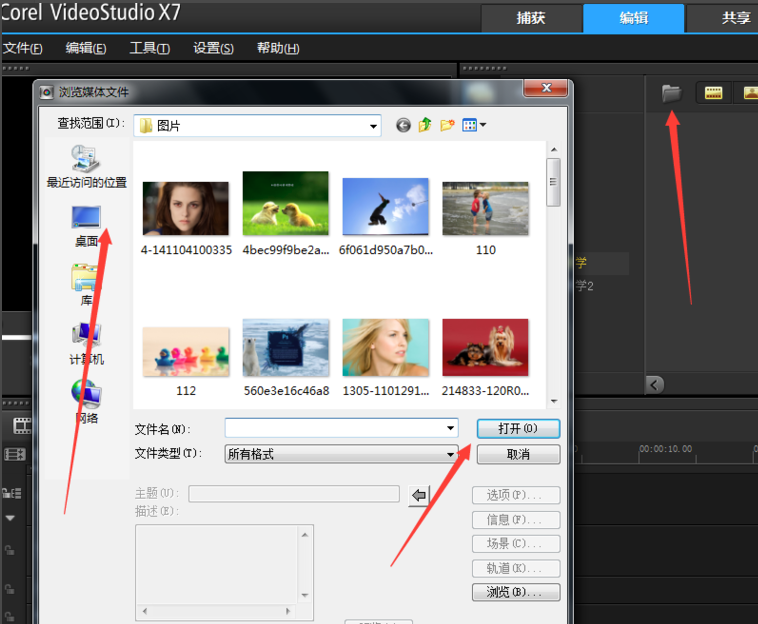
第五步,這樣我們就能看到導(dǎo)入素材庫(kù)中的一張圖片。
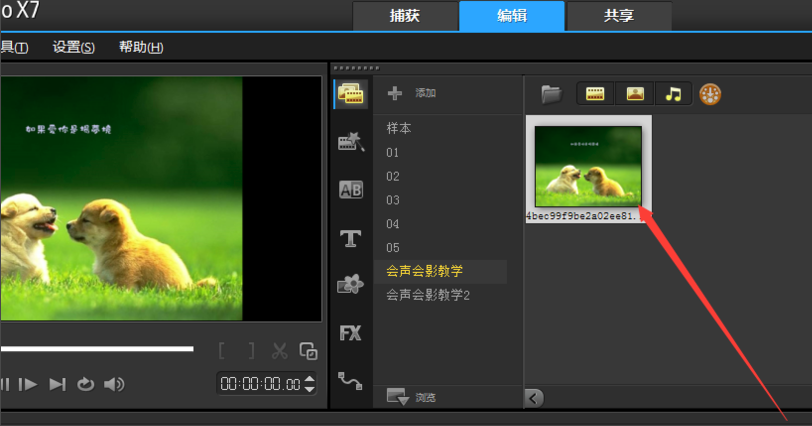
第六步,鼠標(biāo)左鍵點(diǎn)擊圖片不放,將圖片拉到視頻軌跡中,就成功插入一張圖片。








































 蘇公網(wǎng)安備32032202000432
蘇公網(wǎng)安備32032202000432